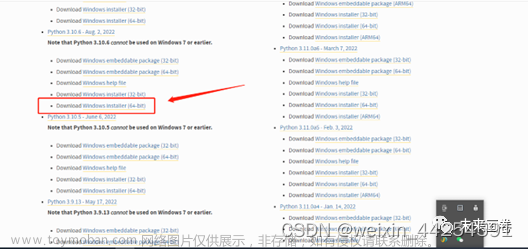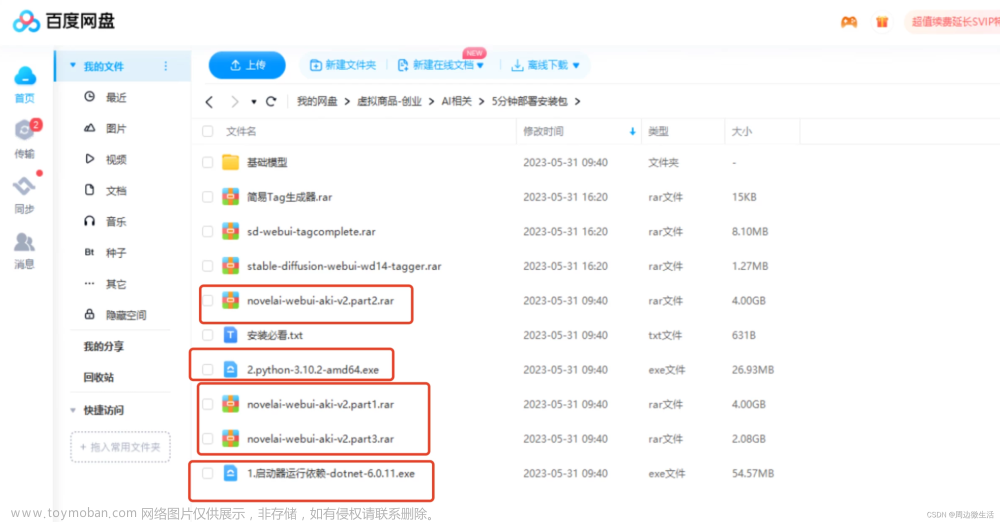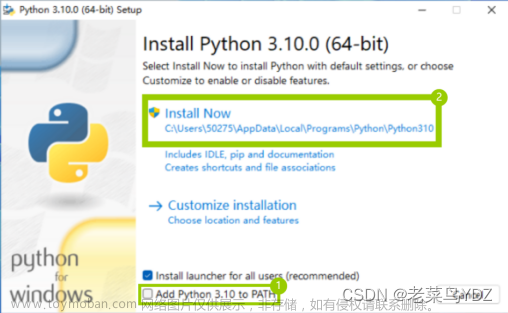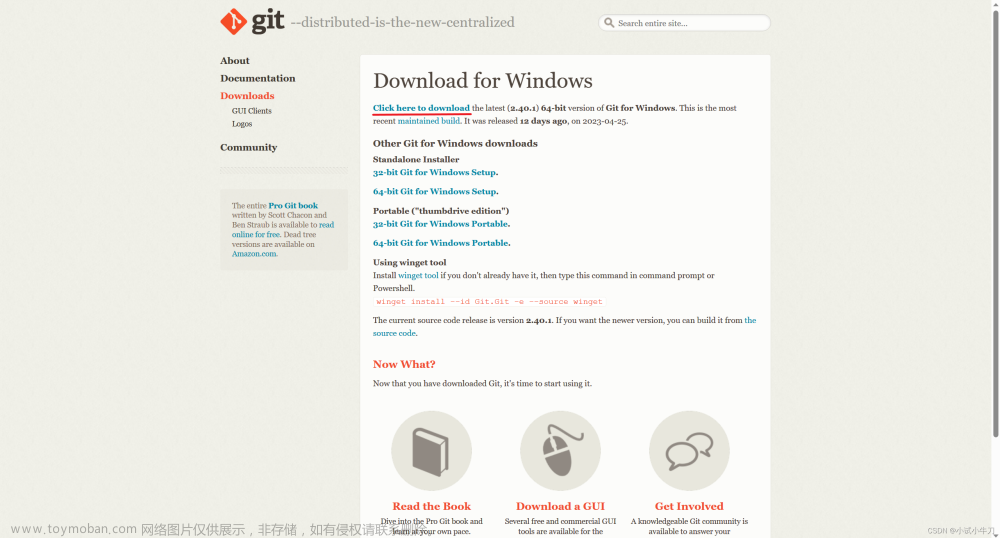1.硬件要求
我的硬件是win10
处理器:英特尔 Core i7-10750H
内存:32G
显卡:显卡:NVIDIA GeForce RTX 3060 Laptop GPU 显存 12 GB
具体性能待测试
2. 系统环境搭建
1、下载miniconda,配置python环境,我选择的是Latest版本。miniconda用来管理python版本。
下载地址:Miniconda — conda documentation

打开conda Prompt,输入 conda -V,查看安装是否成功

2、修改conda包默认下载路径
conda config --set show_channel_urls yes生成.condarc 文件
默认生成路径是:C:\Users\Administrator
用以下内容替换原内容即可
channels:
- defaults
- https://mirrors.tuna.tsinghua.edu.cn/anaconda/pkgs/free/
show_channel_urls: true
#channel_alias: https://download.pytorch.org
channel_alias: https://mirrors.tuna.tsinghua.edu.cn/anaconda
default_channels:
- https://mirrors.tuna.tsinghua.edu.cn/anaconda/pkgs/main
- https://mirrors.tuna.tsinghua.edu.cn/anaconda/pkgs/free
- https://mirrors.tuna.tsinghua.edu.cn/anaconda/pkgs/r
- https://mirrors.tuna.tsinghua.edu.cn/anaconda/pkgs/pro
- https://mirrors.tuna.tsinghua.edu.cn/anaconda/pkgs/msys2
custom_channels:
conda-forge: https://mirrors.tuna.tsinghua.edu.cn/anaconda/cloud
msys2: https://mirrors.tuna.tsinghua.edu.cn/anaconda/cloud
bioconda: https://mirrors.tuna.tsinghua.edu.cn/anaconda/cloud
menpo: https://mirrors.tuna.tsinghua.edu.cn/anaconda/cloud
pytorch: https://mirrors.tuna.tsinghua.edu.cn/anaconda/cloud
simpleitk: https://mirrors.tuna.tsinghua.edu.cn/anaconda/cloud
ssl_verify: true3、搭建此项目需要建立新的python虚拟环境
conda create --name stable-diffusion-webui python=3.10.9
激活此环境,在miniconda Prompt中输入以下命令行,敲回车
conda activate stable-diffusion-webui4、安装git,用来下载github的项目
git官网地址:http://git-scm.com/download/win

打开命令行,查看git安装情况

5、安装CUDA和cudnn
CUDA是NVIDIA显卡跑算法需要的程序,官方下载地址为:CUDA Toolkit Archive | NVIDIA Developer
可以看到版本众多

怎么选择适合自己的版本呢,查看自己电脑支持的CUDA版本,命令行中输入nvidia-smi,我的电脑支持的最高版本为11.6,可兼容此版本及其以下版本。


安装完成后验证:

6、安装对应版本的 torch
Start Locally | PyTorch

conda install pytorch==1.13.1 torchvision==0.14.1 torchaudio==0.13.1 pytorch-cuda=11.6 -c pytorch -c nvidia3.stable-diffusion环境搭建
1、下载stable diffusion源码,可以使用git进行下载,此处不建议放在c盘,最好选择空闲的盘下载。此项目需要10G以上的空间。
https://github.com/AUTOMATIC1111/stable-diffusion-webui
git clone https://github.com/AUTOMATIC1111/stable-diffusion-webui.git
2、下载stable-diffusion模型。地址如下:
huggingface.co/CompVis/stable-diffusion-v-1-4-original/tree/main下载后将模型放入根目录下的models文件夹下,
D:\ai\stable-diffusion-webui-master\models\Stable-diffusion
3.打开webui-uses.bat,设置使用的python环境,此处将上述的stable-difusion-webui路径填入:

 文章来源:https://www.toymoban.com/news/detail-489951.html
文章来源:https://www.toymoban.com/news/detail-489951.html
4. 执行webui-user.bat文章来源地址https://www.toymoban.com/news/detail-489951.html
到了这里,关于Stable diffusion本地环境搭建的文章就介绍完了。如果您还想了解更多内容,请在右上角搜索TOY模板网以前的文章或继续浏览下面的相关文章,希望大家以后多多支持TOY模板网!